Инструмент Text (Текст)
1. Выберите File | New | Movie (Файл | Создать | Фильм) для работы с пустой сценой. В открывшемся окне с приглашением нажмите кнопку No (Нет), чтобы сообщить, что вы не хотите сохранять никаких изменений в файле предыдущего фильма. Измените размеры сцены и настройте ее, если вам это необходимо.
2. Выберите инструмент Text в палитре Tools. Проведите курсором по сцене. Обратите внимание, что значок курсора сменился на значок перекрестия, как показано на рис. 2.19.

Рис. 2.19. Инструмент Text с курсором в виде перекрестия
3. Щелкните этим курсором в любом месте сцены и, удерживая кнопку мыши, двигайте курсор вправо, чтобы создать текстовое поле. Напечатайте The Power of Director MX. Обратите внимание на появившийся штриховой прямоугольник вокруг текста, как показано на рис. 2.20. Он показывает, что текстовый элемент труппы является редактируемым.
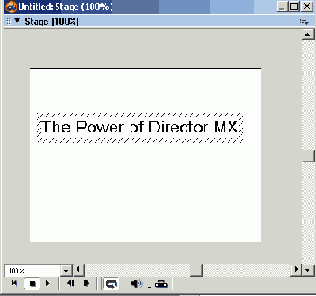
Рис. 2.20. Текстовое поле, допускающее редактирование, имеет такое штриховое обрамление
4. Щелкните по инструменту Arrow. Щелкните по текстовому объекту на сцене. Заметьте, что текстовый объект становится выбранным, но появившийся прямоугольник вокруг текста, показанный на рис. 2.21, означает, что текстовый элемент труппы в данный момент не является редактируемым.
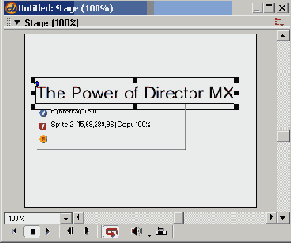
Рис. 2.21. Текстовое поле, недопускающее редактирования, имеет такой вид
5. Изучите Property Inspector, показанный на рис. 2.22, для выбранного текущего объекта Text. Вкладка Sprite (Спрайт) должна появиться поверх всех остальных вкладок панели. Если этого нет, то щелкните по ней.
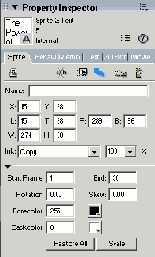
Рис. 2.22. Property Inspector для выбранного текстового объекта
6. Если Property Inspector покажется вам «тесным», то можно его расширить для удобства чтения, как показано на рис. 2.23. Щелкните по инструменту Arrow и поместите курсор на левый край панели. Курсор превратится в двойную линию со стрелками, показывающую на возможность изменения ширины панели.

Рис. 2.23. Расширение панели Property Inspector
7. Нажмите кнопку мыши и, удерживая ее в нажатом состоянии, раздвиньте панель влево так, чтобы она стала немного шире.
8. Изучите Property Inspector, соответствующий выбранному спрайту.
9. Щелкните курсором в поле X и напечатайте 20. Щелкните курсором в поле Y и напечатайте 20 (см. рис. 2.24.).
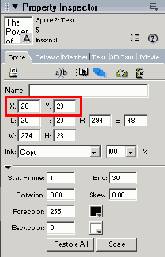
Рис. 2.24. Изменение значений X и Y во вкладке Sprite
10. Нажмите клавишу Enter. Текстовый спрайт теперь должен оказаться в верхнем левом углу сцены в соответствии со значениями X и Y, равными 20,20.
11. При выбранном инструменте Arrow дважды щелкните по текстовому спрайту на экране. Щелкните внутри существующего на сцене текстового спрайта (справа от фразы The Power of) и, удерживая нажатой кнопку мыши, двигайте мышь влево, чтобы выделить только этот фрагмент текста.
12. Откройте Text Inspector (Инспектор Текста), выбрав Window | Text Inspector (Окно | Инспектор Текста).
13. Text Inspector будет показан как часть панели Design, расположенной в нижней правой части экрана (см. рис. 2.25). Вы могли бы просто щелкнуть по белой стрелке в заголовке панели Design, чтобы открыть Text Inspector.
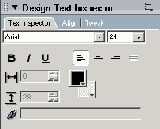
Рис. 2.25. Text Inspector как часть панели Design
Подсказка
Если вы случайно щелкнете по сцене, то текст перестанет быть выбранным, а щелчок по текстовому спрайту выберет спрайт, но он не будет редактируемым. Решением этого вопроса станет двойной щелчок по текстовому спрайту, который вернет его в режим редактирования (Edit mode).
Подсказка
При выборе спрайта с использованием инструмента Arrow вы сможете перемещать спрайт по сцене для изменения его местоположения.
14. Выберите для вашего текстового спрайта любой шрифт и размер (font type и size), какой пожелаете.
15. Повторите шаг 14. Но на этот раз выберите слова Director MX и измените их шрифт и размер.
16. Щелкните по пустой части сцены, чтобы отменить выбор текста. Давайте перейдем к следующему «творческому» инструменту.